PuTTY是一个Telnet、SSH、rlogin、纯TCP以及串行接口连接软件。较早的版本仅支持Windows平台,在最近的版本中开始支持各类Unix平台,并打算移植至MacOSX上。linux远程登录需要在我们的机器上额外安装一个终端软件。目前比较常见的终端登录软件有SecureCRT, Putty, SSH Secure Shell等,很多朋友喜欢用SecureCRT因为它的功能是很强大的,而笔者喜欢用Putty,只是因为它的小巧以及非常漂亮的颜色显示。
如果你下载了putty,请双击putty.exe 然后弹出如下的窗口。笔者所用putty为英文版的,如果你觉得英文的用着别扭,可以下载一个中文版的。
操作场景:
本文以 PuTTY 软件为例,介绍如何在 Windows 系统的本地电脑中使用远程登录软件登录 Linux 实例。
适用本地操作系统:
Windows
鉴权方式:
密码或密钥
前提条件:
已获取登录实例的管理员帐号及密码(或密钥)。
如果您使用系统默认密码登录实例,请前往 站内信 获取。
如果您忘记密码,请 重置实例密码。
您的云服务器实例已购买及获取公网 IP,且该实例已开通云服务器实例的22号端口(对于通过快速配置购买的云服务器实例已默认开通)。
操作步骤:
使用密码登录
下载 Windows 远程登录软件,即 PuTTY。
下载PuTTY和 PuTTYgen 工具
PuTTY:https://the.earth.li/~sgtatham/putty/latest/w64/putty.exe
PuTTYgen:https://the.earth.li/~sgtatham/putty/latest/w64/puttygen.exe
双击【putty.exe】,打开 PuTTY 客户端。
在 PuTTY Configuration 窗口中,输入以下内容。如下图所示:
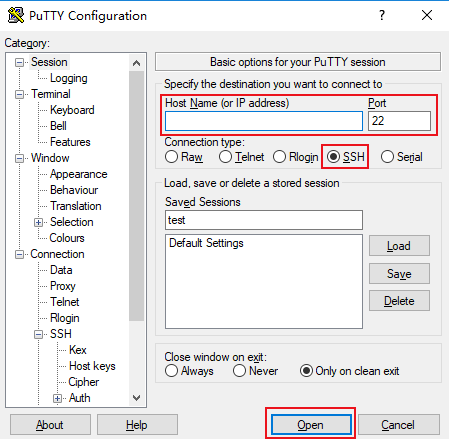
Host Name(or IP address):云服务器的公网 IP(登录 云服务器控制台,可在列表页及详情页中获取公网 IP)。
Port:云服务器的端口,必须设置为22。
Connect type:选择 “SSH”。
Saved Sessions:填写会话名称,例如 test。
配置 “Host Name” 后,再配置 “Saved Sessions” 并保存,则后续使用时您可直接双击 “Saved Sessions” 下保存的会话名称即可登录服务器。
单击【Open】,进入 “PuTTY” 的运行界面,提示 “login as:”。
在 “login as” 后输入用户名,按 Enter。
在 “Password” 后输入密码,按 Enter。
输入的密码默认不显示,如下图所示:
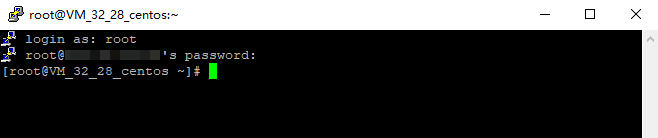
使用密钥登录:
下载 Windows 远程登录软件,即 PuTTy。
请分别下载 putty.exe 和 puttygen.exe 软件,PuTTy 的获取方式:点此获取。
双击【puttygen.exe】,打开 PuTTy Key 客户端。
单击【Load】,选择并打开已下载的私钥存储路径。如下图所示:
例如,选择并打开文件名为 david 的私钥文件。
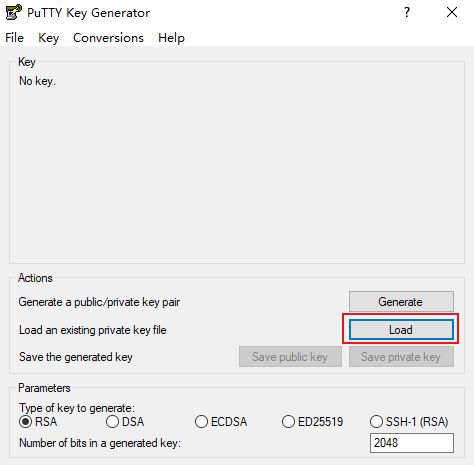
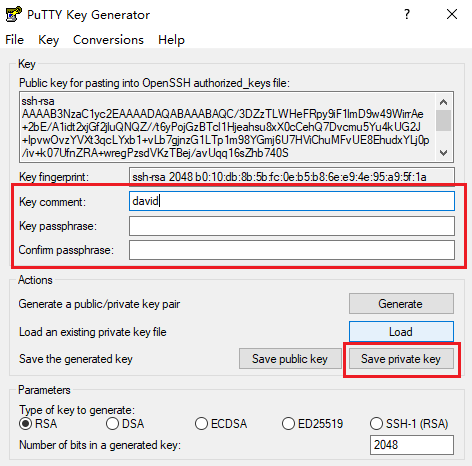
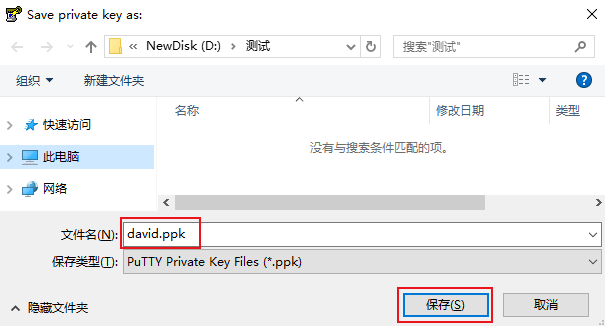
在左侧导航栏中,选择【Connection】>【SSH】>【Auth】,进入 Auth 配置界面。
单击【Browse】,选择并打开密钥的存储路径。如下图所示:
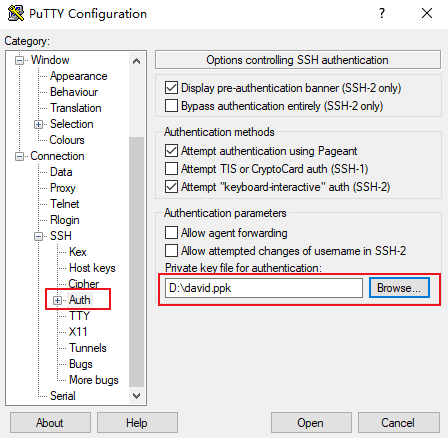
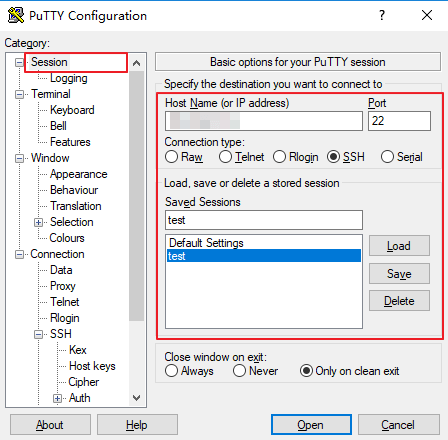
Port:云服务器的端口,必须填 22。
Connect type:选择 “SSH”。
Saved Sessions:填写会话名称,例如 test。
配置 “Host Name” 后,再配置 “Saved Sessions” 并保存,则后续使用时您可直接双击 “Saved Sessions” 下保存的会话名称即可登录服务器。
单击【Open】,进入 “PuTTY” 的运行界面,提示 “login as:”。
在 “login as” 后输入用户名,按 Enter。
在 “Passphrase for key “imported-openssh-key”:” 后输入 步骤4 已设置的密码,按 Enter。
输入的密码默认不显示,如下图所示:


 便宜VPS测评
便宜VPS测评










